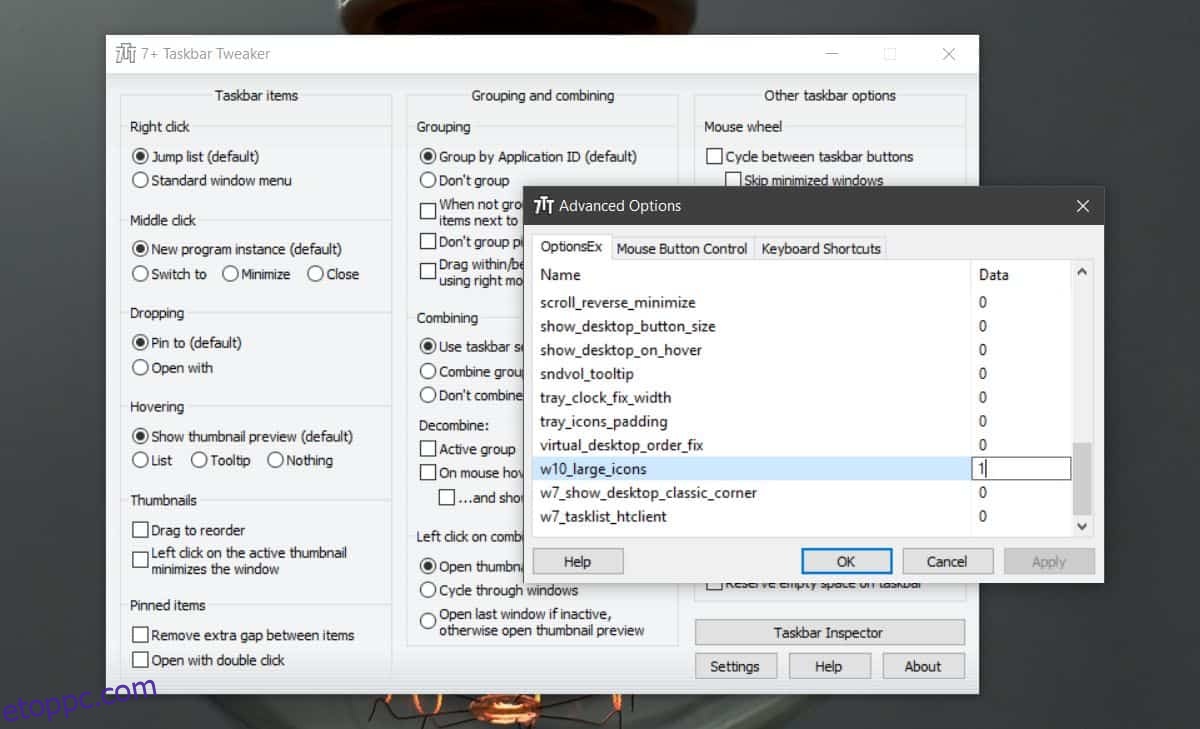A HD kijelzők nagyszerűek, és a nagy felbontások lenyűgözőek. Az egyetlen probléma az, hogy bár nagyszerű médiát fogyasztani egy HD-kijelzőn, a használata nem mindig olyan egyszerű, ha éppen egy dokumentumot gépel. A nagy felbontás gyakran kis szöveget jelent, amelyet nehéz olvasni, és kis ikonokat, amelyek sok üres helyet hagynak. A tálcaikonok különös problémát jelentenek; ha nagyfelbontású kijelzője van, az ikonok kicsik lesznek, és túl kicsik lehetnek ahhoz, hogy kényelmesen lássák vagy kattintsanak. A 7+ Taskbar Tweaker nevű alkalmazással nagyméretű tálcaikonokat kaphat, de a képernyő felbontása továbbra is ugyanaz.
Szerezzen nagy tálcaikonokat
Töltse le a 7+ Taskbar Tweaker alkalmazást és futtasd. Használhatja a telepíthető vagy a hordozható verziót. Futtassa az alkalmazást, és kattintson jobb gombbal a címsorára. Válassza a Speciális beállítások lehetőséget a helyi menüből. Ez egy új ablakot nyit meg további opciókkal.
Lépjen az OptionsEx lapra, és görgessen végig az ott felsorolt lehetőségek között. Keresse meg a w10_large_icons opciót, és állítsa a Data értékét 1-re.
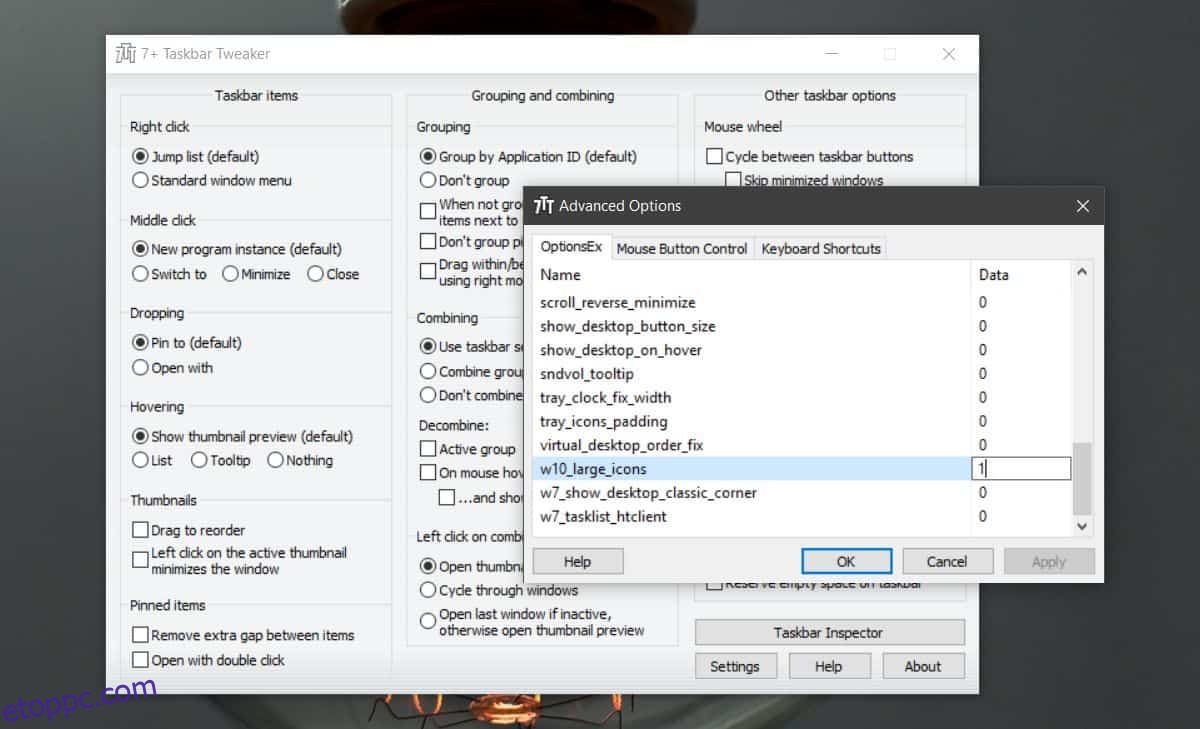
Azonnal változást fog látni a tálcaikonok méretében. Kattintson az OK gombra, és minimalizálja az alkalmazást a tálcára.
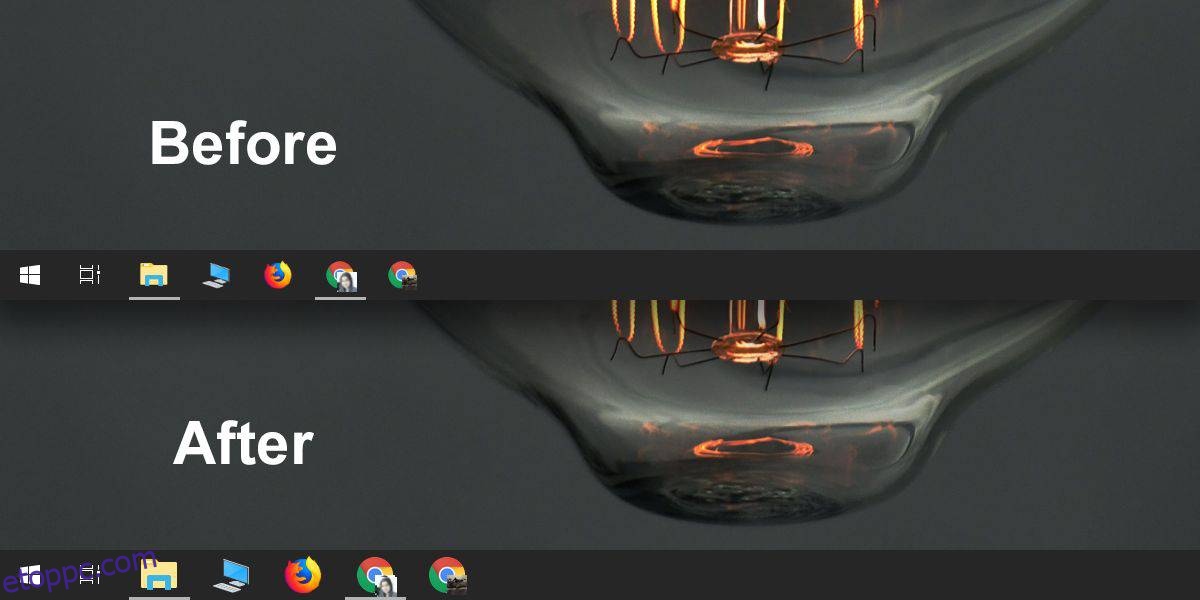
Az ikonméret különbsége észrevehető, és nyilvánvaló javulás lesz, ha az alapértelmezett méretet nehéznek találta használni. Sajnos az alkalmazásnak vannak korlátai, és ezek a korlátozások a Windows 10 rendszeren elérhető ikonméretből származnak. Csak egy méretre frissíthet. Ha még mindig túl kicsi a kényelmes használathoz, csökkentenie kell a képernyő felbontását, hogy működjön.
A 7+ Taskbar Tweaker több monitort is támogat, mivel ha módosítja a tálcaikonok méretét, azok az összes csatlakoztatott monitoron módosulnak. Ez természetesen azt jelenti, hogy ha csak az egyik monitoron szeretne nagy tablóikonokat, a másikon nem, akkor nincs jogorvoslati lehetősége.
A Windows 10 nem teszi lehetővé a felhasználók számára, hogy sokat foglalkozzanak a tálcával. A színeken kívül minden testreszabáshoz harmadik féltől származó alkalmazásokra van szükség. Ha középre szeretné helyezni a tálcaikonokat, vagy olyan színt vagy hátteret szeretne hozzáadni hozzájuk, amely eltér az ékezetes színtől, akkor harmadik féltől származó alkalmazásokra lesz szüksége. Mindennek az a hátránya, hogy egy kis elem, például a tálca testreszabásához több alkalmazásra van szükség. Ez nemcsak nem praktikus, de nem mindenki rendelkezik olyan rendszerrel, amely képes ennyi alkalmazás futtatását támogatni, és továbbra is kezelni tudja a rutin alkalmazásokat lassulás nélkül.